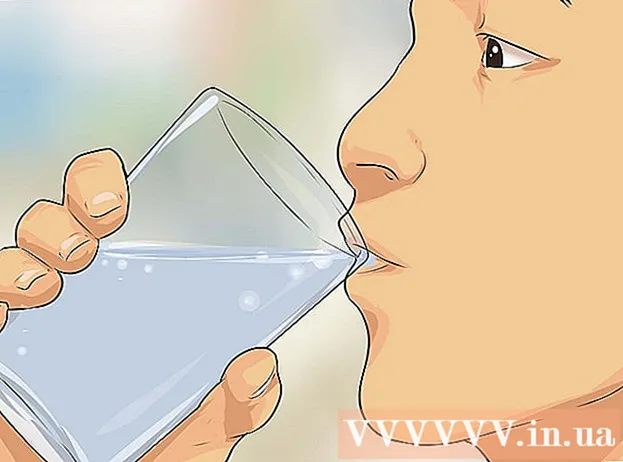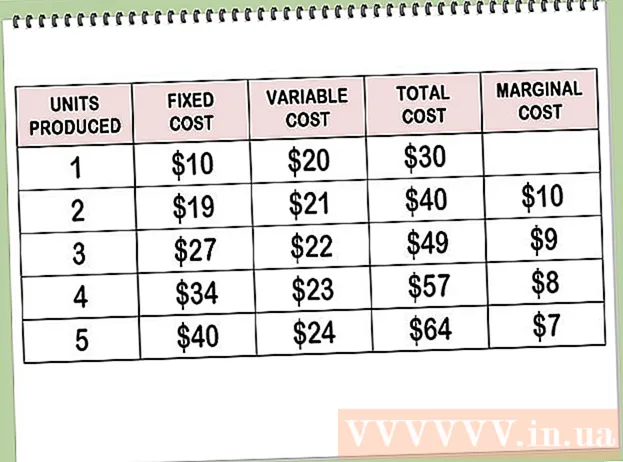مؤلف:
Gregory Harris
تاريخ الخلق:
14 أبريل 2021
تاريخ التحديث:
25 يونيو 2024

المحتوى
يمنحك تثبيت Linux على Chromebook الوصول إلى البرامج التي تدعم Linux ولكنها لا تدعم Chrome. يمكنك تثبيت Linux على أجهزة Chromebook باستخدام أداة Crouton ؛ في هذه الحالة ، يمكنك العمل في نظامين في وقت واحد ، والتبديل بينهما.
خطوات
 1 قم بعمل نسخة احتياطية من جميع البيانات المهمة واحفظها في Google Drive أو محرك أقراص فلاش USB (عند تثبيت نظام إضافي ، سيتم مسح البيانات).
1 قم بعمل نسخة احتياطية من جميع البيانات المهمة واحفظها في Google Drive أو محرك أقراص فلاش USB (عند تثبيت نظام إضافي ، سيتم مسح البيانات). 2 اضغط مع الاستمرار على مفتاحي Esc و Refresh واضغط على زر التشغيل. ستتم إعادة تشغيل جهاز Chromebook في وضع الاسترداد.
2 اضغط مع الاستمرار على مفتاحي Esc و Refresh واضغط على زر التشغيل. ستتم إعادة تشغيل جهاز Chromebook في وضع الاسترداد.  3 اضغط على Ctrl + D عندما تظهر علامة تعجب صفراء على الشاشة. سيتم فتح مربع حوار يطلب منك تأكيد الدخول إلى وضع المطور.
3 اضغط على Ctrl + D عندما تظهر علامة تعجب صفراء على الشاشة. سيتم فتح مربع حوار يطلب منك تأكيد الدخول إلى وضع المطور.  4 هاهنا. انتظر حتى الانتقال إلى وضع المطور (سيستغرق ذلك 15 دقيقة).
4 هاهنا. انتظر حتى الانتقال إلى وضع المطور (سيستغرق ذلك 15 دقيقة).  5 يُعاد تشغيل Chromebook ويعرض تحذيرًا بأن نظام Chrome مفقود أو تالف. هذا أمر طبيعي عند الدخول إلى وضع المطور.
5 يُعاد تشغيل Chromebook ويعرض تحذيرًا بأن نظام Chrome مفقود أو تالف. هذا أمر طبيعي عند الدخول إلى وضع المطور. 6 قم بتنزيل Crouton من goo.gl/fd3zc واحفظ الملف في مجلد التنزيلات.
6 قم بتنزيل Crouton من goo.gl/fd3zc واحفظ الملف في مجلد التنزيلات.- أو قم بتنزيل Crouton من الموقع الرسمي https://github.com/dnschneid/crouton (انقر فوق الرابط الموجود على يمين Chromium OS Universal Chroot Environment).
 7 افتح Terminal بالضغط على Ctrl + Alt + T.
7 افتح Terminal بالضغط على Ctrl + Alt + T. 8 اكتب قذيفة واضغط على Enter.
8 اكتب قذيفة واضغط على Enter. 9 أدخل sudo sh -e ~ / Downloads / crouton -t xfce لتثبيت Crouton.
9 أدخل sudo sh -e ~ / Downloads / crouton -t xfce لتثبيت Crouton.- أدخل sudo sh -e ~ / Downloads / crouton -t touch ، xfce إذا كنت تقوم بتثبيت Linux على Chromebook Pixel.
 10 انتظر حتى يكتمل تثبيت كروتون. في نهاية عملية التثبيت ، سيُطلب منك اسم مستخدم وكلمة مرور Linux.
10 انتظر حتى يكتمل تثبيت كروتون. في نهاية عملية التثبيت ، سيُطلب منك اسم مستخدم وكلمة مرور Linux.  11 أدخل اسم مستخدم Linux وكلمة المرور الخاصين بك.
11 أدخل اسم مستخدم Linux وكلمة المرور الخاصين بك. 12 في Terminal ، أدخل sudo startxfce4 لبدء Linux على سطح المكتب.
12 في Terminal ، أدخل sudo startxfce4 لبدء Linux على سطح المكتب.
نصائح
- اخرج من Linux بالطريقة التي تستخدمها مع الأنظمة الأخرى (مثل Windows). سيتم إغلاق Linux وسيعود جهاز Chromebook الخاص بك تحت تحكم Chrome.
- على Chromebook ، سيعمل Linux بالتوازي مع Chrome ، لذا يمكنك التبديل بين الأنظمة بالضغط على Ctrl + Alt + Shift + Back و Ctrl + Alt + Shift + Forward (أو Ctrl + Alt + Back و Ctrl + Alt + Forward إذا كان لديك يعمل Chromebook مع شريحة Intel).
- قم بإنشاء صورة لقرص Chromebook بالكامل قبل تثبيت Linux للمساعدة في منع الأعطال أثناء عملية التثبيت.
- قم بتثبيت برامج Linux باستخدام الأمر apt-get install (في Terminal). على سبيل المثال ، إذا كنت تريد تثبيت Firefox ، فأدخل sudo apt-get install Firefox.